Cómo utilizar los comandos de voz en Waze, activar y configurar - Fácil
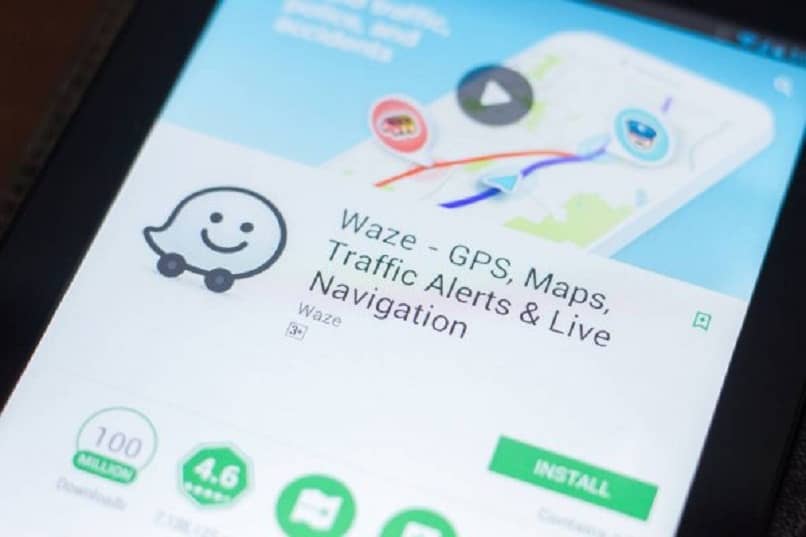
Waze se trata de una aplicación de origen israelí fundada en junio de 2013, adquirida recientemente por el gigante Google. Esta aplicación monitorea el tránsito automotor en tiempo real, gracias a los usuarios que proporcionan información constante sobre el estado de las vías terrestres y también por el sistema de navegación GPS de tu dispositivo móvil Android, Apple, iOS.
Lo mejor de Waze es su función de comando de voz, que sirve para utilizar la aplicación en modo manos libres, esta función es muy útil si lo que quieres es conocer rutas alternas para llegar a su destino o cambiar a último minuto tu rumbo o evitar encontrarte con algún estancamiento justo cuando tienes prisa, todo esto sin necesidad de tocar tu móvil.
Con esta función siempre tendrás los ojos en la vía, proporcionando a ti y otros conductores un viaje seguro, aquí te enseñaremos a usarlo y configurarlo para que esté de acuerdo a tus necesidades, hacer esto es muy rápido y te lo explicaremos fácilmente.
¿Dónde se pueden activar los comandos de voz?
- Entra a la aplicación, después dirígete a “Configuración” que tiene el icono de un engranaje gris
- En el menú desplegado busca la función “Sonido y voz”
- Después haz clic en “Hablar a Waze” y activa la opción “Ok Waze”, y otórgale permiso a la aplicación para utilizar tu micrófono
- Después de otorgar el permiso ya puedes comenzar el viaje. Para activar el comando de voz debes decir fuerte y claramente “Ok Waze”, también puedes presionar la pantalla con tres dedos o presionar el icono de micrófono rojo que está en la esquina inferior derecha.
Recuerda que siempre debes tener la aplicación abierta, además de una conexión a internet estable, ya que como Waze necesita actualizarse constantemente para calcular la mejor ruta debes tener una buena conexión, aunque puedes usar Waze sin tener internet, guardando una ruta previa.

Ya podemos pasar a lo interesante, usar la aplicación. Puedes decirle a Waze a donde ir por medio de los comandos de voz. Estos comandos son frases muy sencillas y claras como, por ejemplo: "Ir a casa", "Conducir al trabajo", "Llévame a…" o "Estación de servicio".
Como verás es muy sencillo configurar y utilizar Waze, pero te estarás preguntando ¿Cómo puedo asignar direcciones en Waze? O ¿Cómo puedo personalizar los comandos de voz? Pues, aquí te responderemos esas preguntas fácilmente.
¿Cómo asignar direcciones en Waze?
- Entra a la aplicación, después busca el menú y haz clic en tu nombre de Waze
- Aparecerán unas etiquetas como “Casa” y “Trabajo” haz clic en cualquiera que te convenga para ingresar la dirección
- Después de hacer clic, busca la dirección con la barra de búsqueda que tiene una lupa, haz clic sobre la dirección y después “Cerrar”
Así de fácil puedes ingresar todas las direcciones que deseas para utilizar los comandos de voz con más facilidad, ahora podemos pasar a explicarte cómo puedes personalizar los comandos de voz, ya que sabemos que también tiene otras direcciones que agregar.
¿Se pueden crear comandos de voz personalizados?
El servicio de Waze permite a los usuarios crear comandos personalizados, solo es necesario seguir los siguientes pasos:
- Entra a los ajustes de “Waze> Sonido y voz > Grabar voz” al seleccionar esta última opción debes concederle a la aplicación activar tu grabadora
- Después solo debes grabar con tu voz el lugar y dirección que quieras. Así ya podrás utilizar los comandos de voz personalizables

Ya podrás usar los comandos de voz y para asignar las direcciones sigue los pasos que explicamos anteriormente. Esperamos que este post te ayudará a manejar mejor esta increíble aplicación, podrás evitar atascamientos, llegar en tiempo récord a todas tus reuniones e incluso conocer gente nueva con la opción "Pasajero de Carpool". Sigue en nuestra página para más contenido respecto a esta aplicación.
Cómo utilizar tu voz en el GPS
Utilizar tu voz para las indicaciones de Waze es posible, esto gracias a que se llevan años de desarrollo y mejora en este servicio. La mejor parte de esto es la facilidad con la cual se puede lograr.
La aplicación consta con alrededor de 43 comandos personalizables de los cuales tú tienes que grabar con tu voz. Cabe destacar que, también es posible usar distintas voces, puede ser la de tu esposa, amigos, hijos y demás. A continuación se te mostrará el simple proceso a realizar para usar tu voz en Waze:
- Inicia la aplicación de Waze y dirígete a ajustes.
- Selecciona el apartado de sonido y voz.
- Elige la opción que dice Voz de Waze.
- Toca donde dice Grabar nueva voz.
- Elige el comando que desees editar y repite en voz alta lo que se te indica.
- Escucha tu grabación, si estás conforme con el resultado selecciona guardar.
¿Con qué asistentes de voz es compatible Waze?
Cuando hablamos de Waze, lo primero que se nos viene a la mente es un asistente de voz que nos ayudará a llegar a nuestro destino. Es por esto que asistentes de voz tales como Siri, Alexa y Google ya son compatibles con esta aplicación.
Siri
Para utilizar la aplicación Waze con el asistente de voz Siri es necesario hacerlo mediante los atajos. La cual es una función integrada desde el iOS 12 que permite la programación de distintas tareas mediante un comando de voz. Para configurar esto es necesario entrar en los ajustes del teléfono y buscar concretamente la sección del asistente Siri. Una vez abierto se nos mostrará una basta cantidad de aplicaciones y servicios compatibles con Siri, buscamos la aplicación Waze y la activamos.
Y ¡Listo! ya podremos ordenarle por comando de voz a Siri que te lleve a todas partes, ya que al hacer esto Siri abrirá directamente la aplicación de Waze y acatará el comando anteriormente mencionado.
Por otra parte tenemos al asistente de voz de Google, siendo este uno de los más populares y reconocidos mundialmente. Por lo cual también es compatible con el servicio de Waze. Simplemente debes de tener la última versión de Waze y abrirla desde tu dispositivo. Automáticamente aparecerá el asistente de Google en tu pantalla, de no ser así debes pulsar el micrófono situado en la parte superior de la pantalla y pulsar la opción de Habilitar ahora.
Ahora solo resta decir “OK Google” y ordenar un comando, como ir a la cafetería o ir a casa, por poner algunos ejemplos.
Alexa
Con el asistente de voz Alexa es un caso mucho más fácil a la hora de utilizarla con Waze, ya que solo es necesario ir a la configuración de esta misma, seleccionar navegar a tráfico y colocar el servicio de Waze como la aplicación de navegación predeterminada.
¿Qué se le puede pedir a los asistentes en Waze?
Son bastantes los comandos que se le pueden pedir a los asistentes en Waze, concretamente 43 de ellos hasta la fecha. Estos son algunos de ellos:
- Find restaurants (encuentra restaurantes)
- Find parking (busca un estacionamiento)
- Report traffic (informe del tráfico)
- Report ice (informa que hay hielo)
- Drive to work (llevame al trabajo)
- Stop navigation (detener la navegación)
- Show alternative routes (muestra las rutas alternativas)
- Recenter the map (centra el mapa)
- Report animal (reporta que hay un animal)
- Take me home (llévame a casa)
- Report a crash (reporta sobre un choque)
- Find gas stations (busca gasolineras)